在同个办公环境下,为了使得全部用户能够使用到打印机,就需要将办公中打印机共享到全部的win10系统电脑中来,形成win10系统共享打印机的模式,可是最近有的用户想要通过win10系统进行共享打印机操作时却提示需要访问权限的情况,那么w10系统共享打印机怎么开权限呢?这里就来教大家w10系统共享打印机访问权限获取操作方法。
具体方法:
第一步,在桌面开始菜单点击右键,在打开的菜单栏当中点击“控制面板”
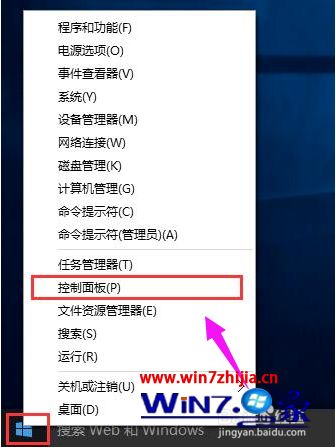
第二步,然后把查看方式修改为“大图标”,找到“设备和打印机”点击进入
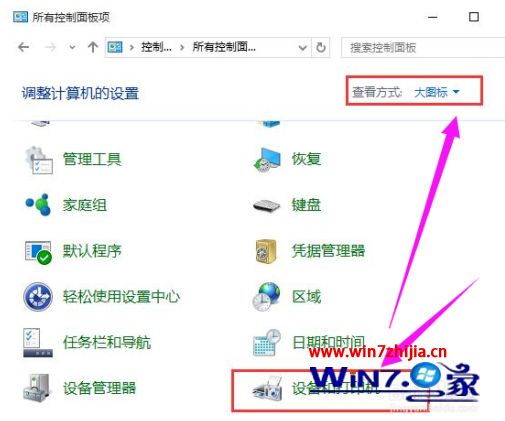
第三步,在共享的打印机上单机右键,选择“属性”

第四步,进入属性,切换到“共享”选项卡,在共享名字中输入正确的共享名字

第五步,在打印机属性界面点击“安全”选项卡,点击“高级”
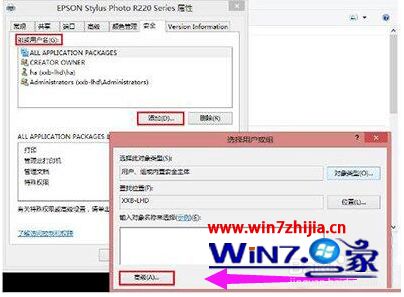
第六步,点击“立即查找”,在搜索的结果框中双击“everyone”
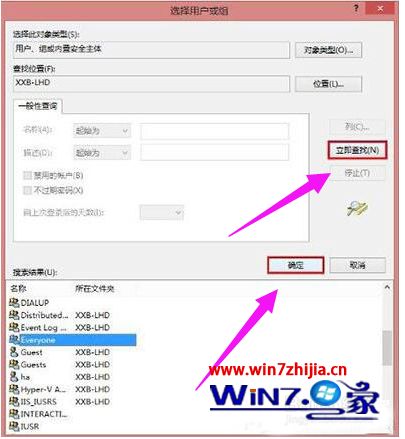
第七步,在“选择用户或组”中点击确定

第八步,接着回到打印机属性界面“安全”选项卡中,在“组合用户名”下面选中“everyone”,在下面权限框中把所有的选项卡都勾选“允许”,点击应用并确定,重启计算机即可

上述就是w10系统共享打印机访问权限获取操作方法了,还有不懂得用户就可以根据小编的方法来操作吧,希望能够帮助到大家。
我要分享到:




















 336
336











 被折叠的 条评论
为什么被折叠?
被折叠的 条评论
为什么被折叠?








